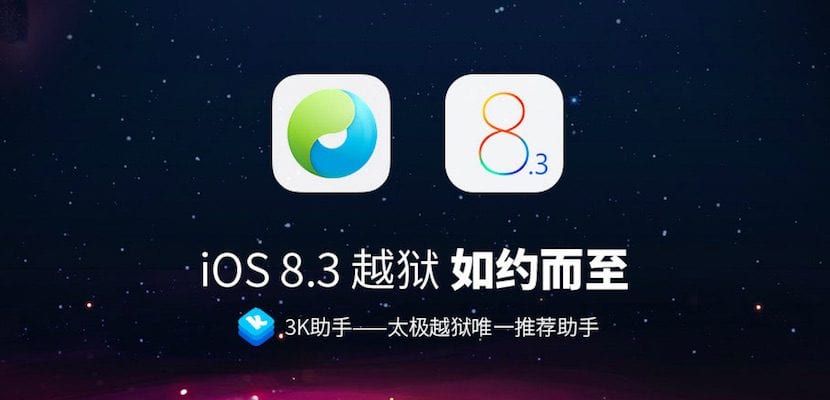
„Jailbreak“ įrankis, skirtas „iOS 8.3“, buvo gautas iš „TaiG“ komandos, tačiau kol kas šis įrankis yra prieinamas tik „Microsoft“ operacinei sistemai skirtoje versijoje, tačiau Iš „iPad News“ norime jums pasiūlyti išsamią pamoką, kad galėtumėte „Jailbreak“ „iPad“. Atminkite, kad įrankis buvo paskelbtas prieš kelerius metus, todėl atminkite, kad „Jailbreak“ gali būti gana nestabilus ir negalėsite mėgautis mėgstamais patobulinimais, kol nebus gauti atitinkami naujiniai.
Preliminarios aplinkybės
Atminkite, kad „Jailbreak“ ką tik buvo išleistas, taigi Vis dar yra keletas trūkumų, apie kuriuos turėtumėte aiškiai žinoti prieš sulaužydami įrenginį. Pradedant nuo suderinamumo, kol „Cydia Substrate“ nebus atnaujinta į naują „Jailbreak“ versiją, bus daugybė patobulinimų, kurie neveiks tol, kol nebus atnaujinimų.
Atminkite, kad prieš tęsdami išjunkite „Touch ID“ ir raskite „iPhone“, žinoma, prieš pradėdami procedūrą nepamirškite pasidaryti atsarginę savo prietaiso kopijąPrieš bet kokią galimą klaidą galėsite atkurti visą prarastą informaciją, be to, jei šios versijos „Jailbreak“ jūsų neįtikins, turėsite paprasčiausiai atkurti įrenginį ir atkurti atsarginę kopiją. Įrankis pateikia klaidų įrenginiams, jei „Jailbreak“ atliekamas su įjungtu „WiFi“, jei jis suteikia klaidą, išjunkite „WiFi“ ir paleiskite procedūrą iš naujo.
„Jailbreak“ žingsnis po žingsnio
- Pirmiausia atsisiųsime „Jailbreak“ įrankį iš oficialios „TaiG“ svetainės (ČIA), nepamirškite, kad šis įrankis veikia tik „Microsoft“ operacinėje sistemoje „Windows“.
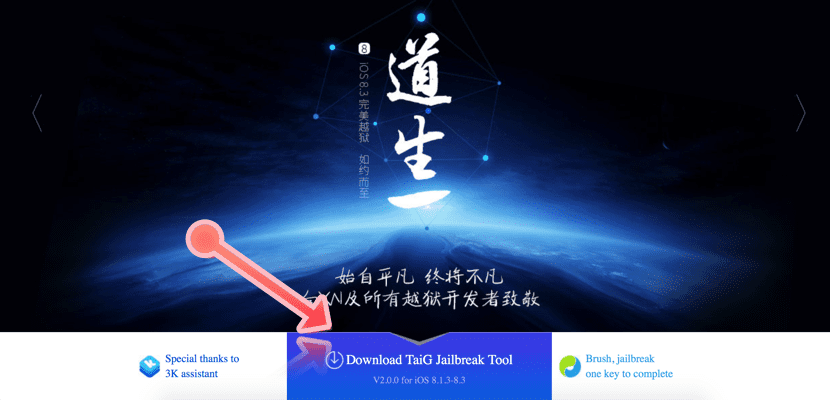
- Mes paleidžiame įrankį ir prijungiame „iPad“ prie kompiuterio per USB. Pamatysime, kad jis jį atpažins ir galėsime tęsti. Svarbu panaikinti antrojo langelio žymėjimą nuo viršaus, nes viskas, ką jis daro, yra įdiegti 25PP programų parduotuvę savo įrenginyje, ir, žinoma, mums tai neįdomu. O dabar galime paspausti žalią mygtuką.
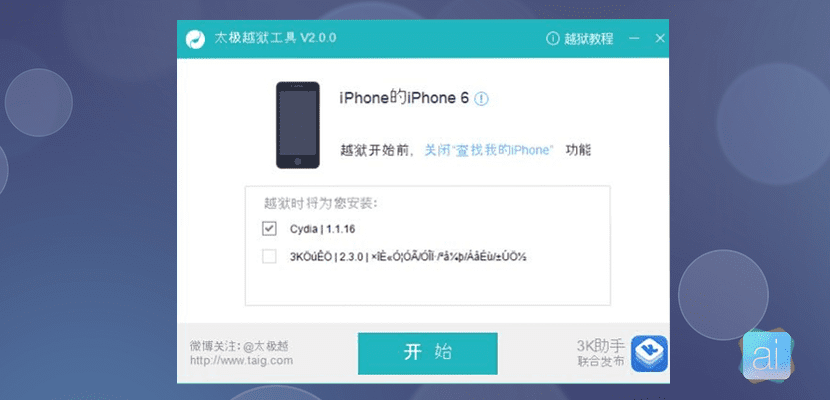
- Dabar mes tiesiog laukiame, kol eigos juosta bus baigta pildyti, ir kai ji bus baigta, mes atjungsime savo įrenginį. Būkite kantrūs, labai tikėtina, kad procedūros metu „iPad“ bus paleistas kelis kartus.
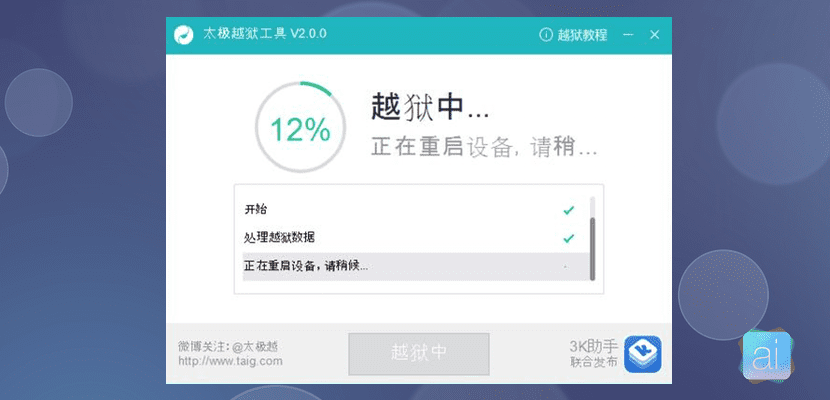
- Baigę gausime vaizdą, parodytą žemiau šių eilučių, ir galime patvirtinti, kad „Jailbreak“ buvo sėkmingai atliktas.
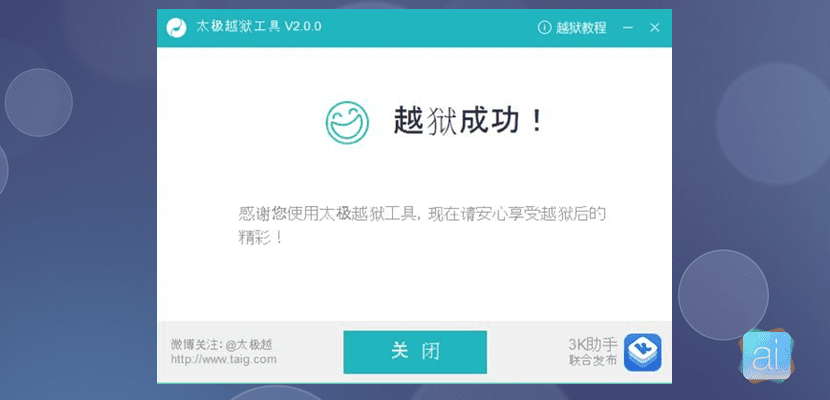
Kai visi veiksmai bus atlikti teisingai, „Jailbreak“ atliksime savo įrenginyje. Kaip jau minėjome, „Jailbreak“ dar nėra visiškai suderinamas ir nustebino net kūrėjus, todėl jei vis tiek nusprendėte tai padaryti, rekomenduojame kantrybės.

Labas rytas linkėjimai Turiu klausimą, ar įmanoma tai padaryti naudojant „iPad 1 ios 5.1.2“
Ačiū
Šiuo metodu Nr. Šis metodas veikia nuo „iOS 7“ iki „iOS 8.3“
labas, turiu „iPhone 6 plus 8.3“ ir nerandu įrenginio?
„iTunes“ įdiegta ir jei aš ją atpažįstu?
Angelo, Taigas atnaujino savo JB įrankį, ištaisydamas 2.0 versijos klaidas